网易大神怎么改密码_修改账号密码教程
使用网易大神的时候,大家都是有设置密码的,后面这个密码是可以随时再次进行修改的,如果有需要就可以将自己的密码重新该一下哦!网易大神怎么改密码?下面小编来为大家介绍一下修改账号密码的教程 。

文章插图
网易大神怎么改密码?1、打开手机中的网易大神APP,在下方的功能栏中点击右侧的按钮【我】进入我的页面;

文章插图
2、然后在我的页面下滑找到“工具与服务”下的【账号百宝箱】;

文章插图
3、在账号百宝箱中,点击【安全中心】;
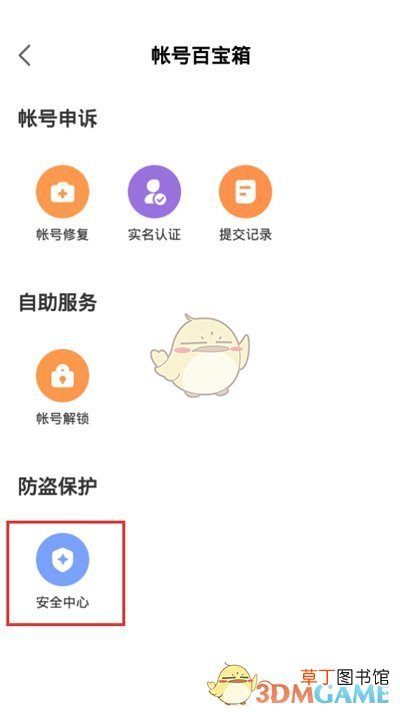
文章插图
4、在当前账号的安全中心,点击【修改密码】;

文章插图
5、修改密码之前,需要先进行安全验证,点击【获取验证码】,然后输入验证码,点击【下一步】,如果无法验证,点击申请【客服申诉】;

文章插图
6、验证成功后,输入我们需要设置的新密码,新密码需要在8-16位之间,区分大小写 ,点击【确定】完成密码修改(注意如果登录的是网易邮箱账号,修改之后,网易邮箱的密码也会一并修改) 。

文章插图
【网易大神怎么改密码_修改账号密码教程】
推荐阅读
- 网易大神怎么改名_改名方法介绍
- 洛快办怎么注册_洛快办app注册登陆教程
- 洛快办怎么用_洛快办app使用教程
- u盘驱动器存在问题怎么处理
- 阴阳师夜荒魂怎么打_雅乐之邦序之律夜荒魂阵容推荐
- 狩猎时刻开放世界狩猎之旅回旋镖怎么玩_狩猎时刻开放世界狩猎之旅回旋镖玩法介绍
- 解神者X2少姜兽主怎么搭配_少姜兽主搭配攻略
- dnf手游开服怎么最快满级_开服最快8天满级方法
- 蚕吐丝怎么办
- 怎么把视频放到文档里面








